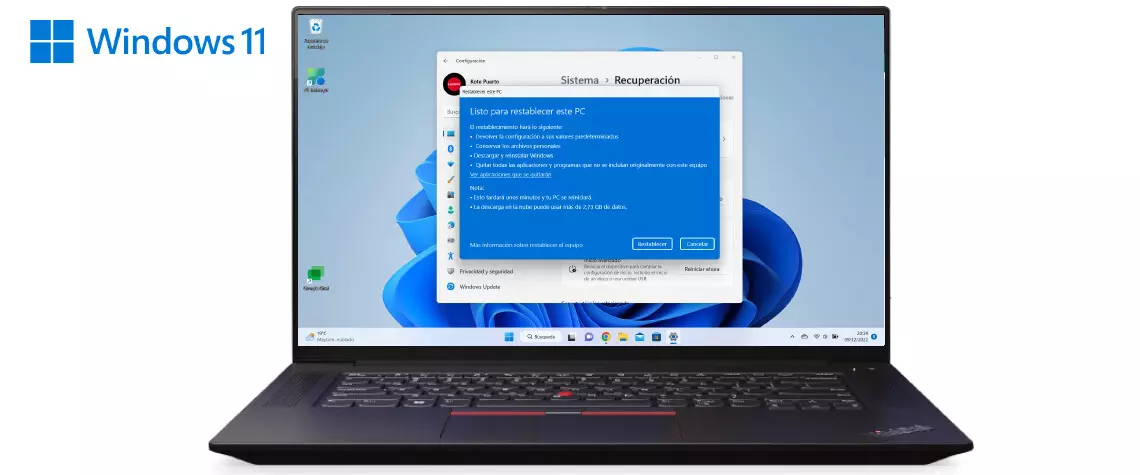Aunque se ha mejorado mucho con las últimas versiones de Windows, el uso continuado del sistema operativo va deteriorando la organización del mismo: se van instalando y desinstalando aplicaciones, además de acumular muchos archivos ‘basura’. Para todos aquellos que quieran partir de una instalación limpia, bien sea por esa utilización habitual, por una actualización defectuosa, o por querer pasar el equipo a otro usuario, es posible restablecer Windows 11 de una manera muy sencilla.
Índice
- Antes de restablecer, ¿una copia de seguridad?
- Comenzamos por la recuperación
- Vamos a restablecer el equipo
- ¿Quieres mantener los archivos?
- ¿Cómo quieres realizar la reinstalación?
- Listo para restablecer
Antes de restablecer Windows 11, ¿una copia de seguridad?
Siempre es importante realizar una copia de seguridad de los archivos que necesitas conservar antes de realizar el restablecimiento de Windows 11. Ahora sí, vamos a explicarte cómo realizar el proceso paso a paso:
1. Comenzamos por la recuperación
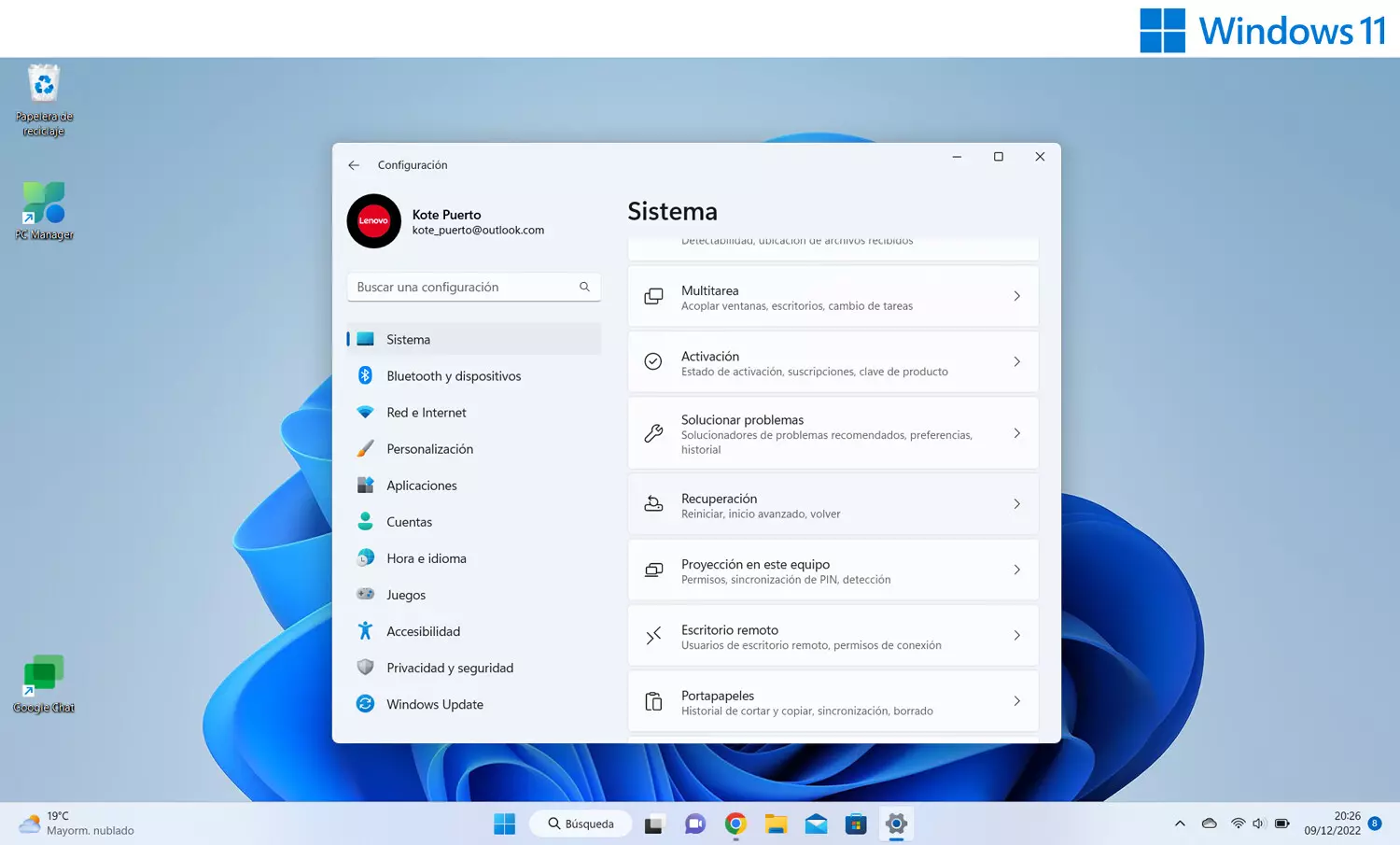
Nos dirigimos a la configuración del sistema, es algo que podemos hacer de manera directa con la combinación “Windows + I”. Entra las opciones debemos elegir “Recuperación”, que es donde se encuentra la funcionalidad para restablecer nuestro ordenador
2. Vamos a restablecer Windows 11
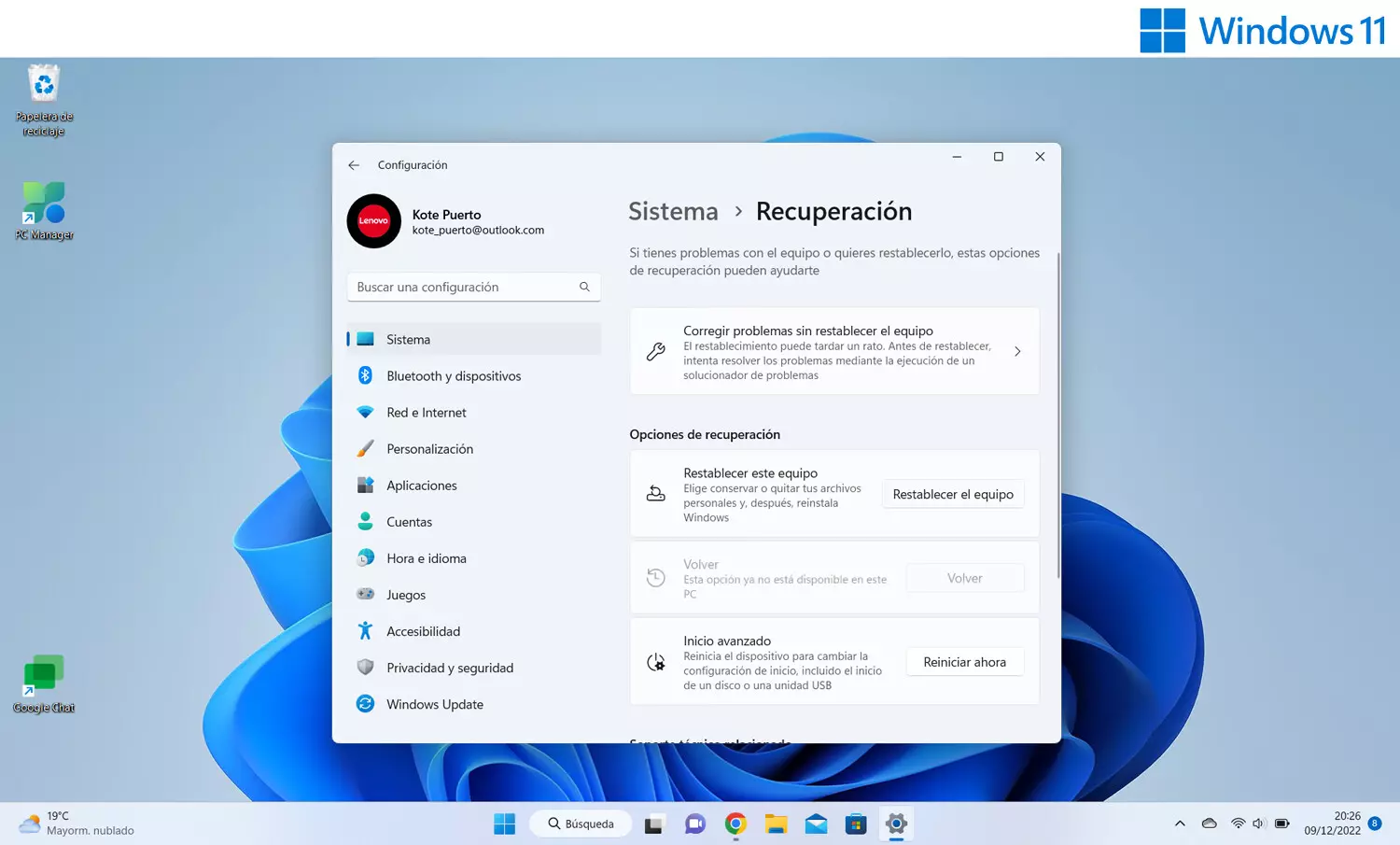
Nos encontramos con diferentes opciones de recuperación, desde la configuración de un ‘Inicio avanzado’ al ‘Soporte técnico’. Pero lo que interesa en nuestro proceso es ejecutar ‘Restablecer este equipo‘.
3. ¿Quieres mantener los archivos?
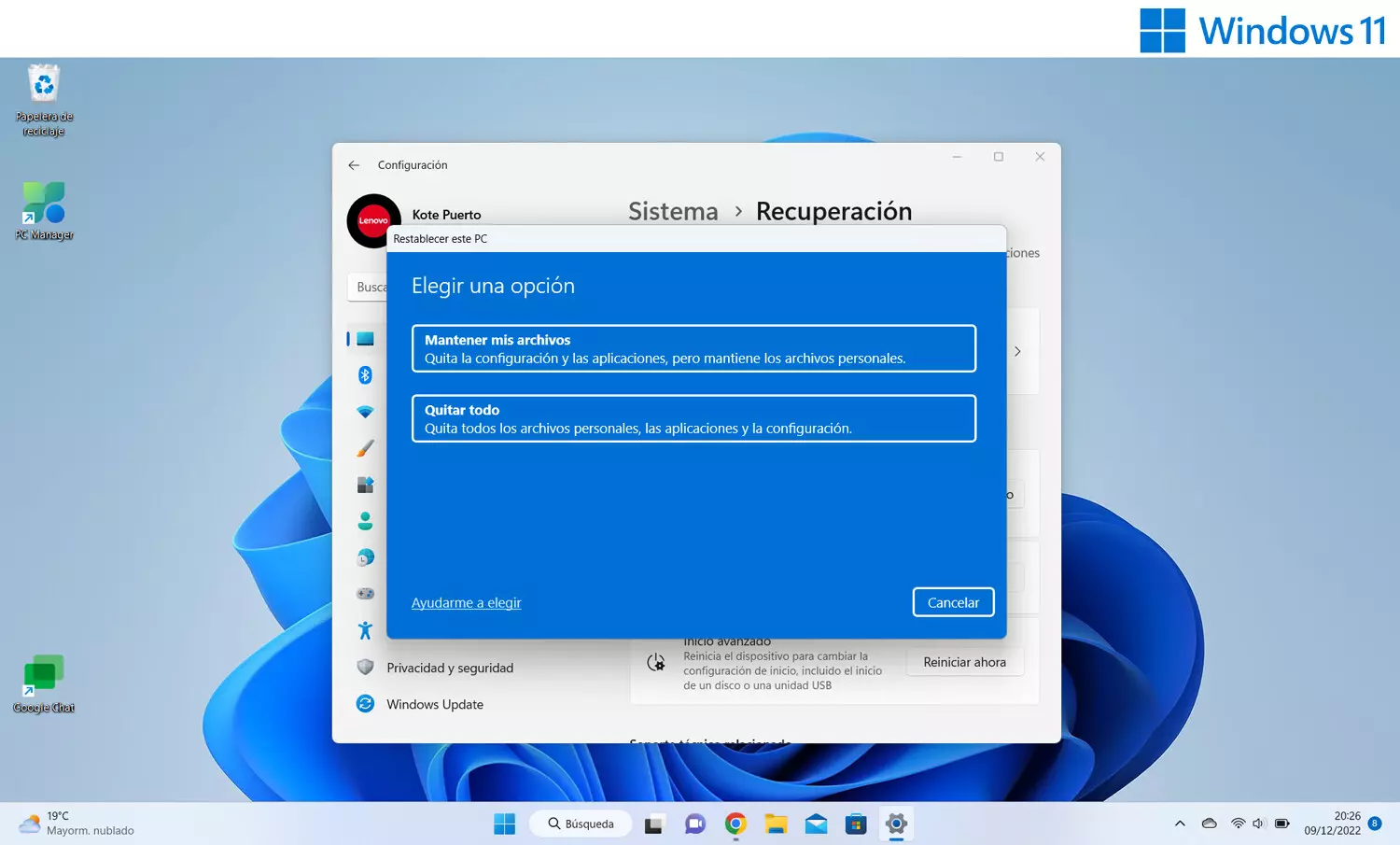
Tendremos que elegir entre dos opciones de mantenimiento de los archivos antes de realizar el restablecimiento de Windows 11:
- Mantener lo que tenemos en el equipo: eliminará la configuración y aplicaciones, pero no borrará archivos personales.
- Quitar todo: para una instalación limpia, también elimina los archivos personales.
4. ¿Cómo quieres realizar la reinstalación?
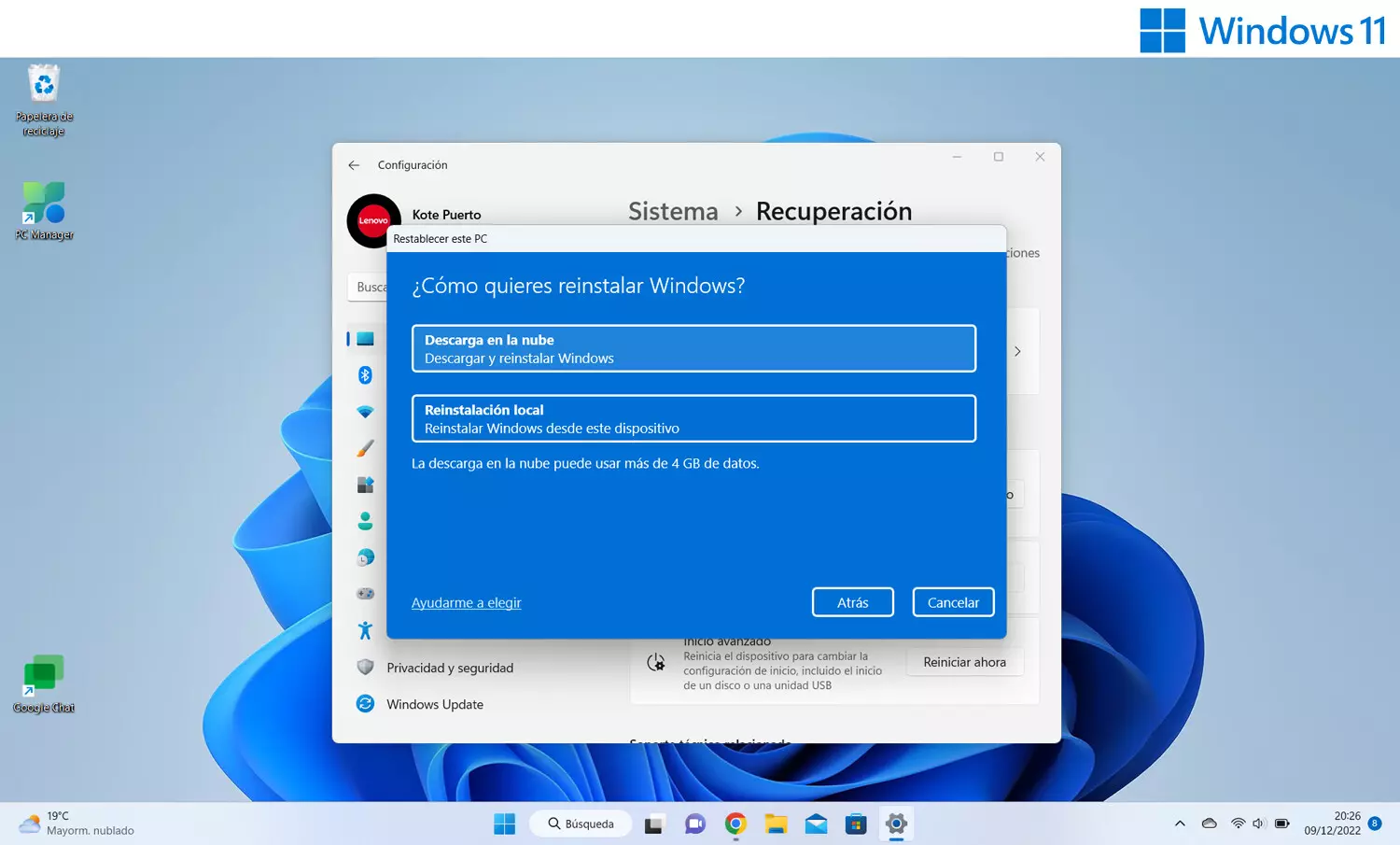
Llegados hasta este punto existen dos maneras de reinstalar Windows 11, en ambos casos puede usar más de 4 gigabytes de datos:
- Descargando desde la nube, por lo que se utilizará la última versión disponible del sistema de Microsoft. Es la opción recomendable.
- Realizando una reinstalación local, desde el propio dispositivo. Será la opción a usar si no contamos con internet en esos momentos.
5. Listo para restablecer Windows 11
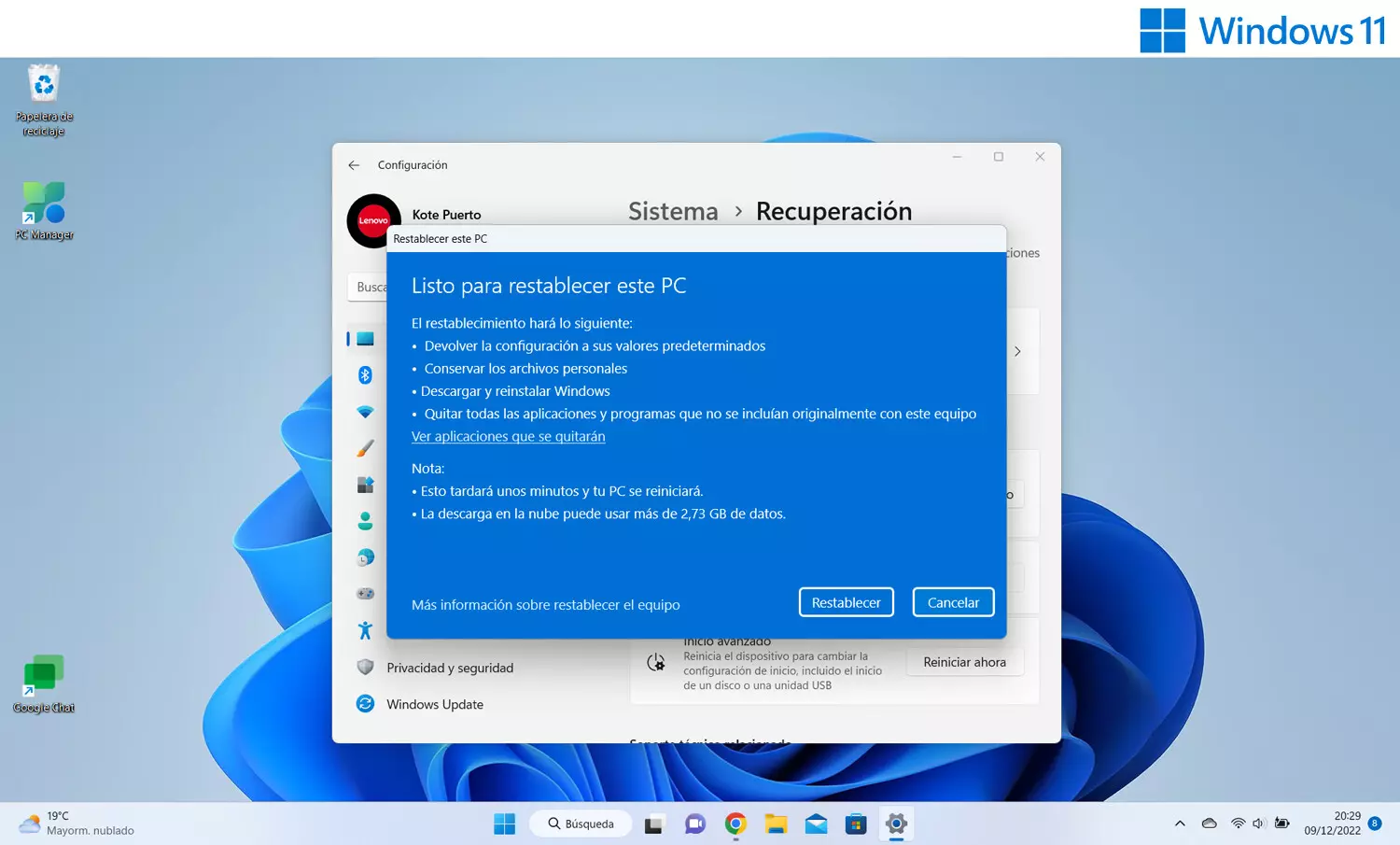
Una vez configurado el tipo de restablecimiento que queremos realizar, el sistema nos pedirá confirmación. En el caso de contar con un equipo portátil es recomendable mantenerlo conectado a la red eléctrica para que no se quede sin energía en un proceso tan importante.
En el caso de tratarse de un dispositivo con la información cifrada, será necesario la clave de BitLocker para restablecer el PC. Ahora solo queda esperar a restablecer Windows 11 en sí, algo que puede demorarse hasta una hora.
Durante el proceso es posible que la pantalla se vaya a negro durante un largo período de tiempo (ocasionalmente más de 15 minutos) y que el dispositivo pueda intentar reiniciarse por sí mismo durante este período. No te preocupes por ello: hay que dejar que realice de manera automática todos estos pasos.